Language
只需 [輕輕接觸] 支援 NFC(Near Field Communication:近場通訊)的裝置與設備,就能將本裝置螢幕上的照片或網頁顯示在對相裝置上,或快速傳輸郵件資料/日程表/圖片資料/通訊錄/XML資料等內容。
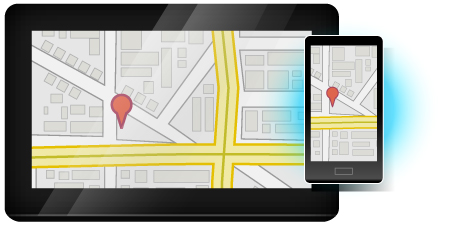
1在應用程式一覽表畫面或快速設定頁面點選 [設定] 圖示。
2點選 [其他]。
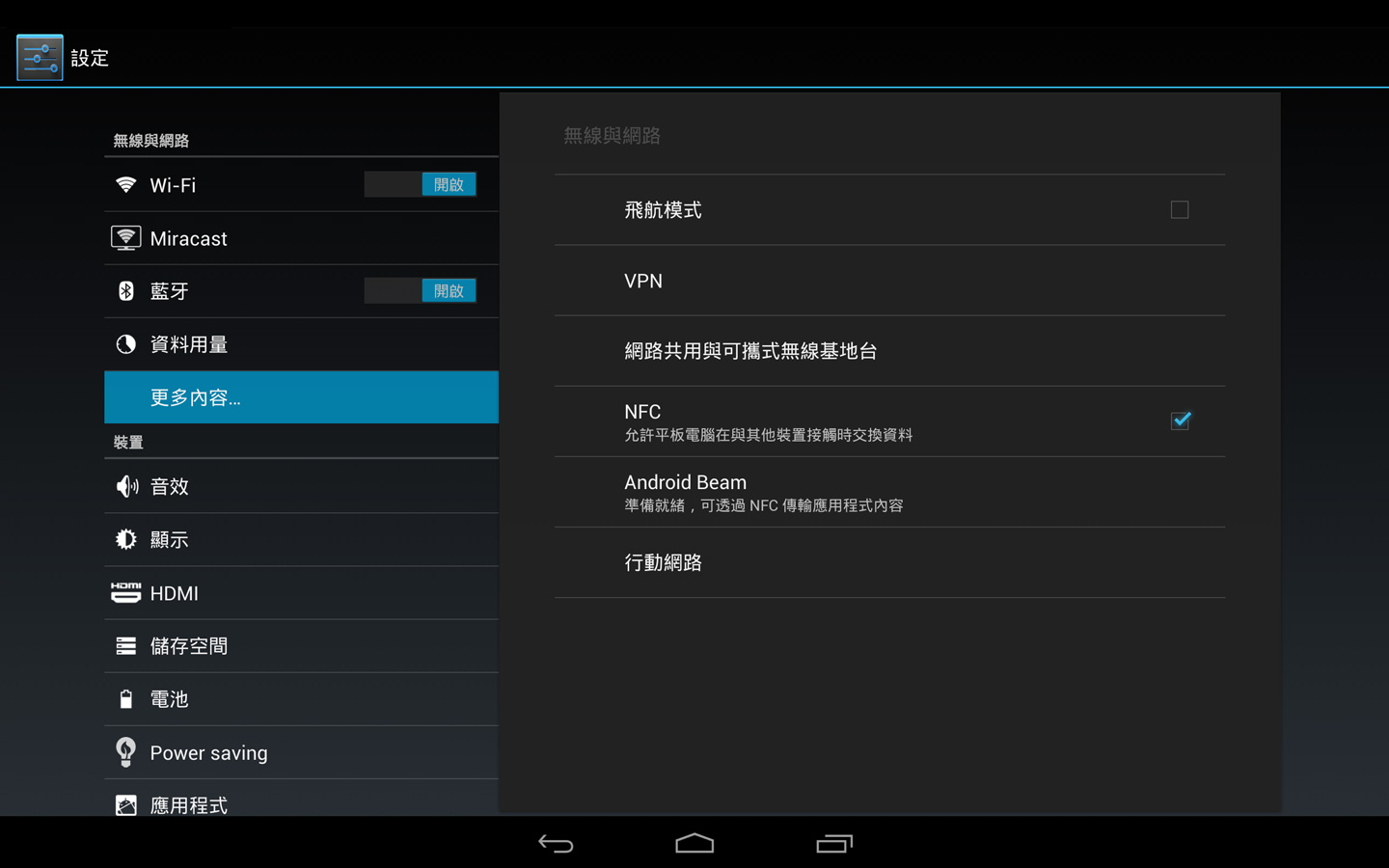
3點選 [NFC],將其設成勾選狀態。
NFC 功能將會啟用,[Android Beam] 轉變為可點選狀態。
4點選 [Android Beam],並將畫面右上方的開啟/關閉向右滑動至 [開啟] 位置。
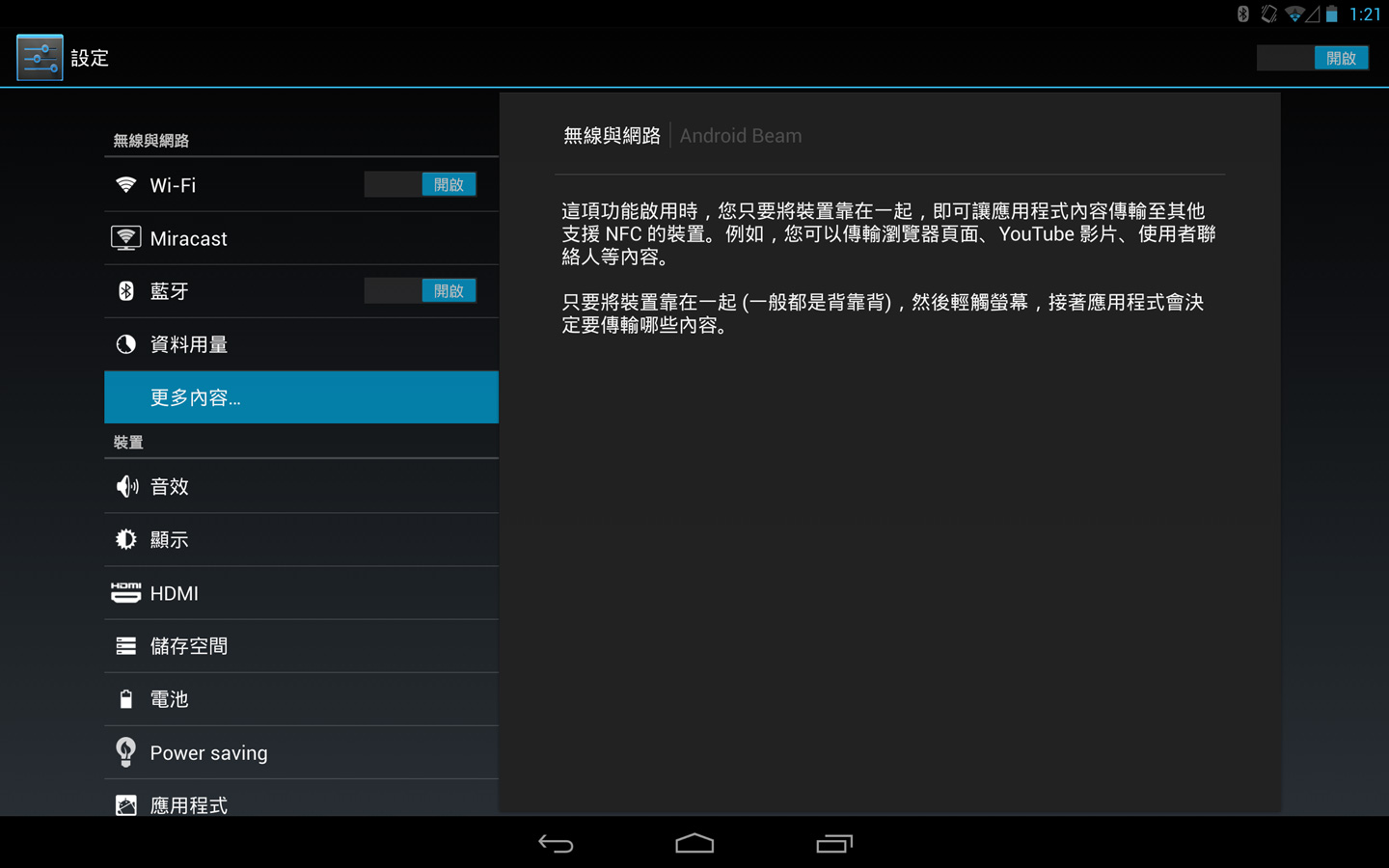
Android Beam 將轉變為啟用狀態。
1在支援NFC功能的對象Android OS裝置上,將Android Beam功能設為[ON]。
2在本裝置或對方裝置上,顯示要傳送的網頁或圖像等內容。
3將本裝置的NFC天線部位靠近對方裝置的NFC天線部位。
本裝置的NFC天線部位位於以下位置。
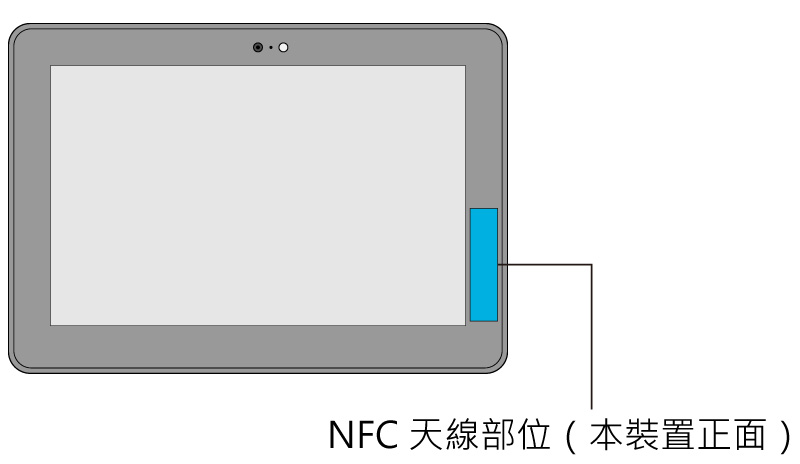
顯示畫面將會縮小,並顯示 [輕觸即可傳輸] 的訊息。
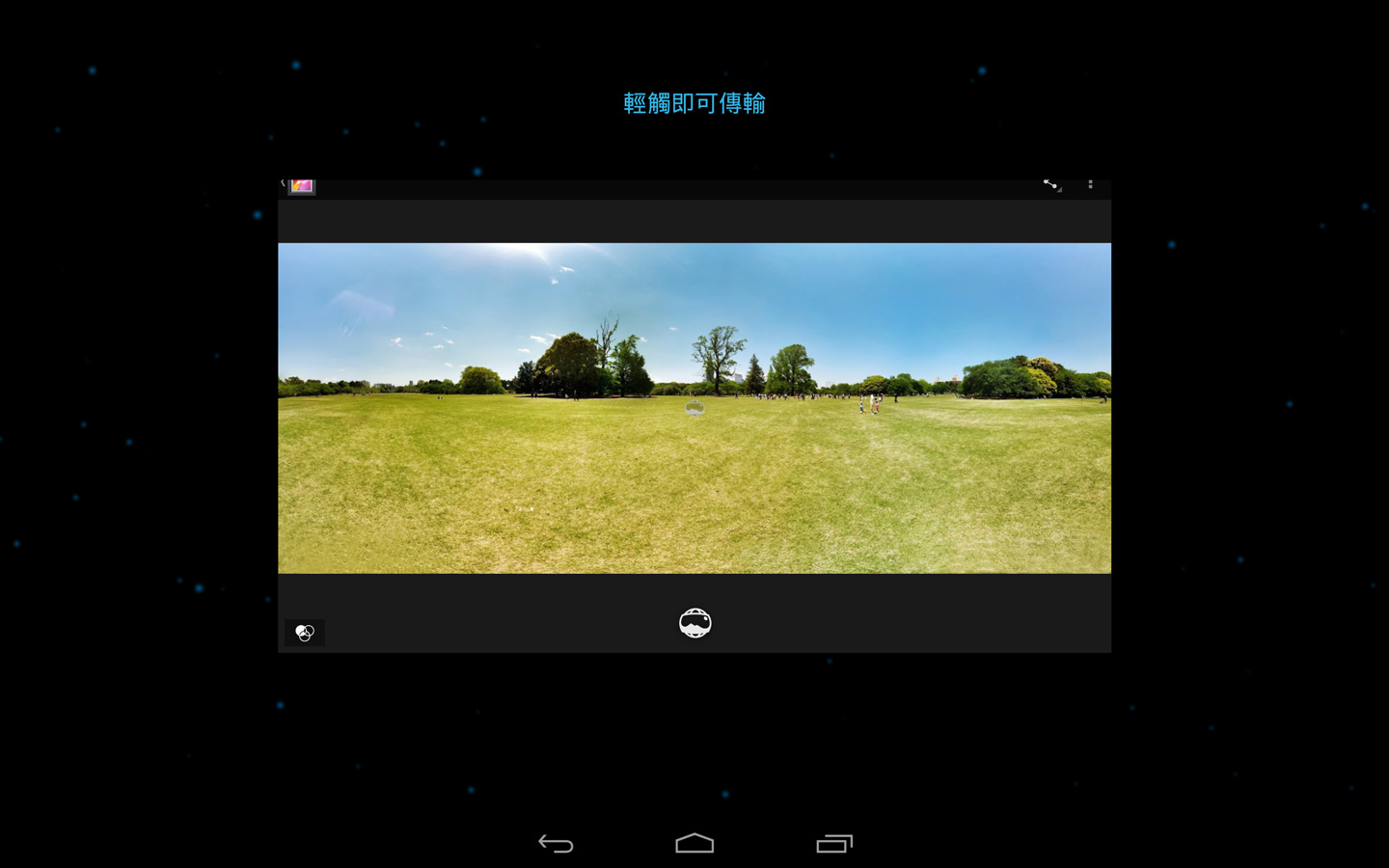
4 點選傳送側裝置的螢幕。
傳送側裝置上顯示的內容,將被傳送至接收側的裝置上,並顯示在其螢幕上。
接收側裝置尚未安裝對應的應用程式時,將顯示Play商店內安裝應用程式的畫面。
可利用通知面板的顯示內容,確認正在傳輸與傳輸完成的狀態。
提醒